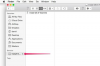Ajoutez une perspective au texte dans InDesign.
L'ajout de perspective à un objet 2D crée l'illusion d'un point de fuite sur une ligne d'horizon implicite. Par exemple, lorsque vous tournez un panneau sur le côté, le bord du panneau le plus proche de vos yeux semble plus large que le bord le plus éloigné. Le signe semble devenir progressivement plus petit, diminuant en taille vers un point de fuite simulé. Vous pouvez ajouter une perspective au texte et à d'autres objets dans Adobe InDesign, un programme de mise en page, avec l'outil Cisaillement du programme.
Étape 1
Ouvrez le document InDesign contenant le texte auquel vous souhaitez ajouter une perspective ou créez un nouveau document InDesign en cliquant sur le menu "Fichier" et en choisissant "Nouveau". Cela ouvre la boîte de dialogue Nouveau document boîte. Faites la taille de page souhaitée, les colonnes et les paramètres de marge, puis cliquez sur "OK".
Vidéo du jour
Étape 2
Sélectionnez l'outil "Texte", le cinquième outil dans le panneau Outils.
Étape 3
Tapez le texte souhaité, sélectionnez-le, puis utilisez les options du panneau de configuration situé sous la barre de menus pour définir la police, l'épaisseur et la taille de police souhaitées pour votre texte.
Étape 4
Sélectionnez le "Outil de sélection", le premier outil dans le panneau Outils, puis sélectionnez le texte.
Étape 5
Cliquez sur le menu "Type" et choisissez "Créer des contours". Cela convertit le texte d'un texte modifiable en un graphique vectoriel.
Étape 6
Sélectionnez le « outil de cisaillement », le 12e outil dans le panneau Outils. Par défaut, l'outil de transformation libre réside à cet emplacement dans le panneau. Cliquez et maintenez le "Free Transform Tool" et sélectionnez "Shear Tool" dans le menu déroulant.
L'outil de cisaillement vous permet d'incliner et de manipuler le texte de nombreuses manières. Par défaut, le centre de rotation de l'outil de cisaillement est le centre de l'objet. Vous pouvez modifier le centre de rotation en cliquant n'importe où dans l'objet avant de le manipuler avec l'outil Cisaillement.
Étape 7
Manipulez le texte jusqu'à ce que vous ayez la perspective souhaitée. Cela peut nécessiter quelques expérimentations.
Conseil
Vous pouvez manipuler davantage la perspective de l'objet avec l'outil de rotation qui se trouve également dans le 12e emplacement du panneau Outils. Cliquez et maintenez l'outil actuel et choisissez « Outil de rotation » dans le menu déroulant.